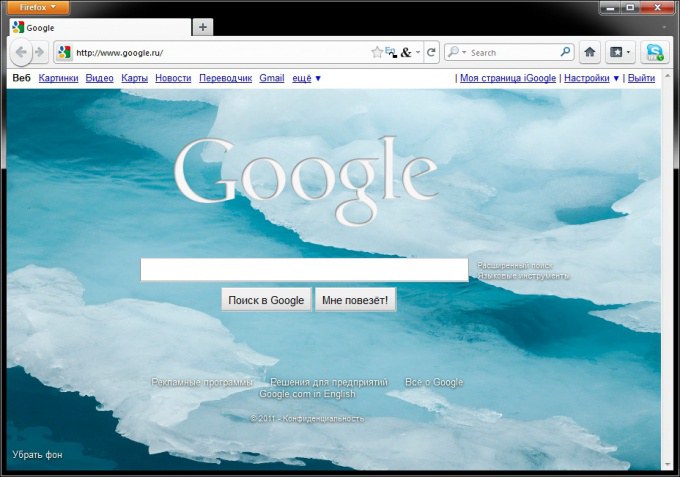Инструкция
1
Чтобы сделать Google стартовой страницей в браузере Internet Explorer, откройте меню «Сервис», щелкните на строке «Свойства обозревателя» и введите в поле «Домашняя страница» адрес www.google.ru и нажмите «ОК».
2
Для браузера Google Chrome процедура установки будет следующей: щелкните на значке гаечного ключа в правом верхнем углу окна браузера и выберите пункт «Параметры». В поле «Главная страница» впишите адрес www.google.ru и нажмите кнопку «ОК».
В браузере Opera установить стартовую страницу можно через «Меню», выбрав раздел «Настройки», а затем подраздел «Общие настройки». Введите адрес www.google.ru в поле «Домашняя» и нажмите «ОК».
В браузере Opera установить стартовую страницу можно через «Меню», выбрав раздел «Настройки», а затем подраздел «Общие настройки». Введите адрес www.google.ru в поле «Домашняя» и нажмите «ОК».
3
Чтобы установить стартовую страницу в браузере Mozilla Firefox, щелкните на кнопке Firefox в левом верхнем углу окна и выберите пункт «Настройки». На вкладке «Общие» введите адрес www.google.ru поле «Домашняя страница» и нажмите «ОК».
Начальная страница – это страница, которая открывается в окне браузера при каждом его запуске или при нажатии специальной кнопки «Home» или определенного сочетания клавиш (например, Alt-Home в Internet Explorer, Mozilla Firefox или Ctrl-пробел в Opera). Но далеко не всегда начальная страница полезна для пользователя. Именно поэтому в каждом браузере предусмотрена функция смены начальной страницы. В каждом обозревателе смена начальной страницы выполняется по определенному алгоритму.
Начальная страница – это страница, которая открывается в окне браузера при каждом его запуске или при нажатии специальной кнопки «Home» или определенного сочетания клавиш (например, Alt-Home в Internet Explorer, Mozilla Firefox или Ctrl-пробел в Opera). Но далеко не всегда начальная страница полезна для пользователя. Именно поэтому в каждом браузере предусмотрена функция смены начальной страницы. В каждом обозревателе смена начальной страницы выполняется по определенному алгоритму.
4
Internet Explorer 4
Сперва откройте меню «Вид», а затем выберите «Свойства обозревателя». В разделе «Домашняя страница» введите ссылку нужной страницы в меню «Адрес» Нажмите «Ок», чтобы сохранить изменения.
Сперва откройте меню «Вид», а затем выберите «Свойства обозревателя». В разделе «Домашняя страница» введите ссылку нужной страницы в меню «Адрес» Нажмите «Ок», чтобы сохранить изменения.
5
Internet Explorer 5
В меню «Инструменты» нужно выбрать пункт «Свойства обозревателя». Далее во вкладке «Общие» в строке «Стартовая страница» введите адрес.
В меню «Инструменты» нужно выбрать пункт «Свойства обозревателя». Далее во вкладке «Общие» в строке «Стартовая страница» введите адрес.
6
Netscape
Для начала откройте меню «Правка» и выберите пункт «Настройки» - «Навигатор». В блоке «При запуске Навигатора открывать» из списка выберите пункт «Начальная страница». В поле адрес необходимо ввести ссылку на сайт.
Для начала откройте меню «Правка» и выберите пункт «Настройки» - «Навигатор». В блоке «При запуске Навигатора открывать» из списка выберите пункт «Начальная страница». В поле адрес необходимо ввести ссылку на сайт.
7
Mozilla Firefox
Для того чтобы изменить начальную страницу, вам нужно зайти в «Инструменты» - «Настройки» - «Основные». После этого в абзаце «Запуск» выберите «Показать домашнюю страницу» и введите интернет-адрес.
Для того чтобы изменить начальную страницу, вам нужно зайти в «Инструменты» - «Настройки» - «Основные». После этого в абзаце «Запуск» выберите «Показать домашнюю страницу» и введите интернет-адрес.
8
Opera
В данном браузере нужно зайти в меню «Инструменты» и выбрать «Настройки». В новом окне откройте раздел «Основные» и в пункте «При запуске» укажите «Запуск с домашней страницы».
В данном браузере нужно зайти в меню «Инструменты» и выбрать «Настройки». В новом окне откройте раздел «Основные» и в пункте «При запуске» укажите «Запуск с домашней страницы».
9
Google Chrome
Если вы пользуетесь браузером Google Chrome, то вам следует открыть меню «Инструменты» и выбрать вкладку «Основные». Далее отметьте галочкой «Открыть эту страницу» и введите требуемый адрес.
Если вы пользуетесь браузером Google Chrome, то вам следует открыть меню «Инструменты» и выбрать вкладку «Основные». Далее отметьте галочкой «Открыть эту страницу» и введите требуемый адрес.
10
Если страница Google открывается при запуске баузера и сменить ее не удается, скорее всего, это не настоящая страница поисковика, а имитирующая ее вредоносная программа. Google никогда не меняет настройки главной страницы без разрешения пользователя. Следуйте указанным инструкциям, чтобы сменить стартовую страницу на желаемую, указав вместо google.ru нужный адрес. Если же эти действия не помогли исправить проблему, скорее всего, на вашем устройстве есть вредоносное ПО, которое открывает имитирующую google.ru страницу.
11
Кроме того, вы можете сделать Google поисковой системой по умолчанию. Для этого воспользуйтесь конкретными инструкциями для вашего браузера.
12
Чтобы сделать Google поисковой системой по умолчанию в Google Chrome на обычном компьютере, откройте браузер, в правом верхнем углу нажмите на значок меню «Настройки». Там, в разделе «Поиск» откроется раскрывающийся список, в котором нужно выбрать Google. На мобильном устройстве также нужно открыть Google Chrome, выбрать там “Настройки» в правом верхнем углу, зайти в раздел «Основные» и нажать на подпункт «Поисковая система». Там нужно выбрать Google.
13
Для браузера Microsoft Edge нужно открыть страницу google.ru в браузере, нажать на значок «Дополнительно» в правом верхнем углу браузера и перейти в раздел «Параметры». В пункте «Дополнительные параметры» нажать на «Просмотреть дополнительные параметры», выбрать раздел «Поиск в адресной строке с помощью», кликнуть на «Изменить поисковую систему». Здесь выбрать «Поиск в Google», далее – «Использовать по умолчанию». Если вы не видите этот пункт в списке, выполните любой поиск на сайте google.ru и повторите описанные выше действия.
14
Для браузеров Internet Explorer 8 и более поздних последовательность действий зависит от конкретной версии. Чтобы узнать, какую именно версию вы используете, выберите пункт «Сервис», далее – «О программе». Для Internet Explorer 11 откройте браузер, в строке поиска нажмите на стрелку вниз, выберите пункт «Добавить». Напротив Google Search Suggestions нажмите на «Добавить в Internet Explorer», кликните на «Добавить». В правом верхнем углу нажмите на «Сервис». Выберите «Настроить надстройки», нажмите на «Службы поиска», выберите там Google и установите настройки «По умолчанию». Для браузера Internet Explorer 10 в правом верхнем углу страницы нажмите на значок шестеренки, выберите «Настроить надстройки», на левой панели выберите «Службы поиска», в нижнем левом углу экрана «Найти другие службы», там выберите Google. Нажмите на «Добавить в Internet Explorer», установите флажок рядом с пунктом «Выбор поставщика поиска по умолчанию», нажмите «Добавить».
15
Чтобы сделать Google стартовой страницей в Firefox, откройте этот браузер, нажмите на значок поиска в панели поиска в правом верхнем углу браузера, выберите пункт «Изменить настройки поиска», в разделе «Поисковая система по умолчанию» выберите Google.
16
В браузере Safari нажмите на кнопку мыши в окне поиска, в левом верхнем углу нажмите на значок увеличительного стекла и выберите пункт Google.
17
В мобильном браузере Android откройте приложение «Интернет» или «Браузер», нажмите на кнопку «Меню» на телефоне или в правом верхнем углу окна браузера. Выберите «Настройки», затем «Расширенные», далее – «Поисковая система». Там выберите поиск Google.

Связанная статья
Возможности Google и Yandex, про которые вы не знали